Como criar e gerenciar formulários de registro avançados do WordPress?
Publicados: 2020-09-25Os formulários de registro do WordPress são criados pelos administradores para permitir que os usuários se registrem em seu site. Ele ajuda a gerenciar contas de usuários, aceitar pagamentos, rastrear envios, analisar dados estatísticos e atribuir funções a diferentes usuários.
Esses formulários podem ser um simples formulário de registro WordPress de página única ou um formulário complexo de várias páginas com campos personalizados.
Qualquer site que exija que os usuários se registrem para acessar determinado conteúdo, páginas, funções de usuário ou serviços pode usar esses formulários de registro do WordPress. Principalmente, eles são usados por membros baseados em usuários e sites de assinatura.
Para criar um formulário de registro de usuário complexo, você precisará de um construtor de formulário de registro gratuito.
As associações do ProfileGrid vêm com uma integração de formulário avançada.
Essa integração permite que você crie formulários de registro de usuário básicos e complexos em seu site. Por exemplo, você pode criar um formulário de registro de evento, formulário de registro de associação WooCommerce, formulário de registro de associação simples e muito mais.
Como adicionar um formulário de registro no WordPress?
O WordPress vem com um formulário de registro padrão. No entanto, existem muitas limitações, e uma delas é que você não pode adicionar campos personalizados nesses formulários de registro.
Nesse caso, você precisa de um bom construtor de formulários que permita personalizar os formulários da maneira que desejar.
Você pode usar a extensão de formulário avançado do ProfileGrid que está incluída no ProfileGrid Memberships para adicionar campos personalizados e criar formulários de registro complexos.
A extensão está em integração com o RegistrationMagic que é o melhor plugin de formulário de registro para WordPress. Ele permite que você crie e gerencie formulários de registro complexos do WordPress.
Você pode assumir o controle total dos registros de usuários em seu site com esta poderosa extensão. Continuando a discussão, vamos discutir 'Como adicionar formulário de registro no WordPress'.
Visão geral da integração de formulários avançados
Nenhum download separado é necessário, pois a extensão Advance Forms vem pré-agrupada no plug-in ProfileGrid Memberships.
Ele oferece controle total sobre a criação de formulários de registro avançados e complexos em seu site WordPress. Agora você pode criar diferentes tipos de formulários de registro do WordPress para os usuários do seu site com alguns campos predefinidos.
A extensão permite que você configure diferentes modos de pagamento para usuários pagos, permite que os usuários façam login em seu site para acessar várias funcionalidades, ajuda-os a redefinir a senha e também permite que eles verifiquem o histórico de transações de pagamento.
Visualização Front-end dos Formulários de Registro

A jornada do cliente em um site começa com o processo de inscrição. Você pode encontrar várias definições de configuração na extensão de formulários avançados para criar uma experiência de inscrição incrível para seus usuários.
Com a opção de campos personalizados, você pode adicionar campos de alta importância que podem ser preenchidos pelos usuários durante o cadastro. Há uma opção de exibir todos os campos em uma única página ou criar um formulário de registro de várias páginas.
Recursos oferecidos pelo Advance Forms Extension
A extensão oferece muitos recursos exclusivos para os usuários. Você pode criar vários formulários de registro personalizados, formulários de login do WordPress, formulários de inscrição ou formulários de registro de eventos, etc.
Alguns destaques da extensão:
- Crie um formulário de inscrição dedicado para cada grupo.
- Mostre formulários em uma única página ou em várias páginas.
- Crie campos personalizados.
- Adicione ícones para formar rótulos.
- Mais de 35 campos personalizados.
- Editor de campos de arrastar e soltar.
Como criar formulários de registro avançados do WordPress em seu site?
Para começar a criar um formulário de registro de usuário, baixe o plugin ProfileGrid Membership. Você pode baixar o plugin gratuitamente neste link ou no botão abaixo.
Experimente o ProfileGrid gratuitamente!
Depois que o plugin for baixado e instalado, siga os passos abaixo;
Integração de formulário avançado de configuração
Passo 1: Vá para o painel do WordPress, passe o cursor sobre o menu esquerdo do ProfileGrid e clique em Configurações Globais.

Passo 2: Role para baixo e clique em 'Formulário de Registro'.
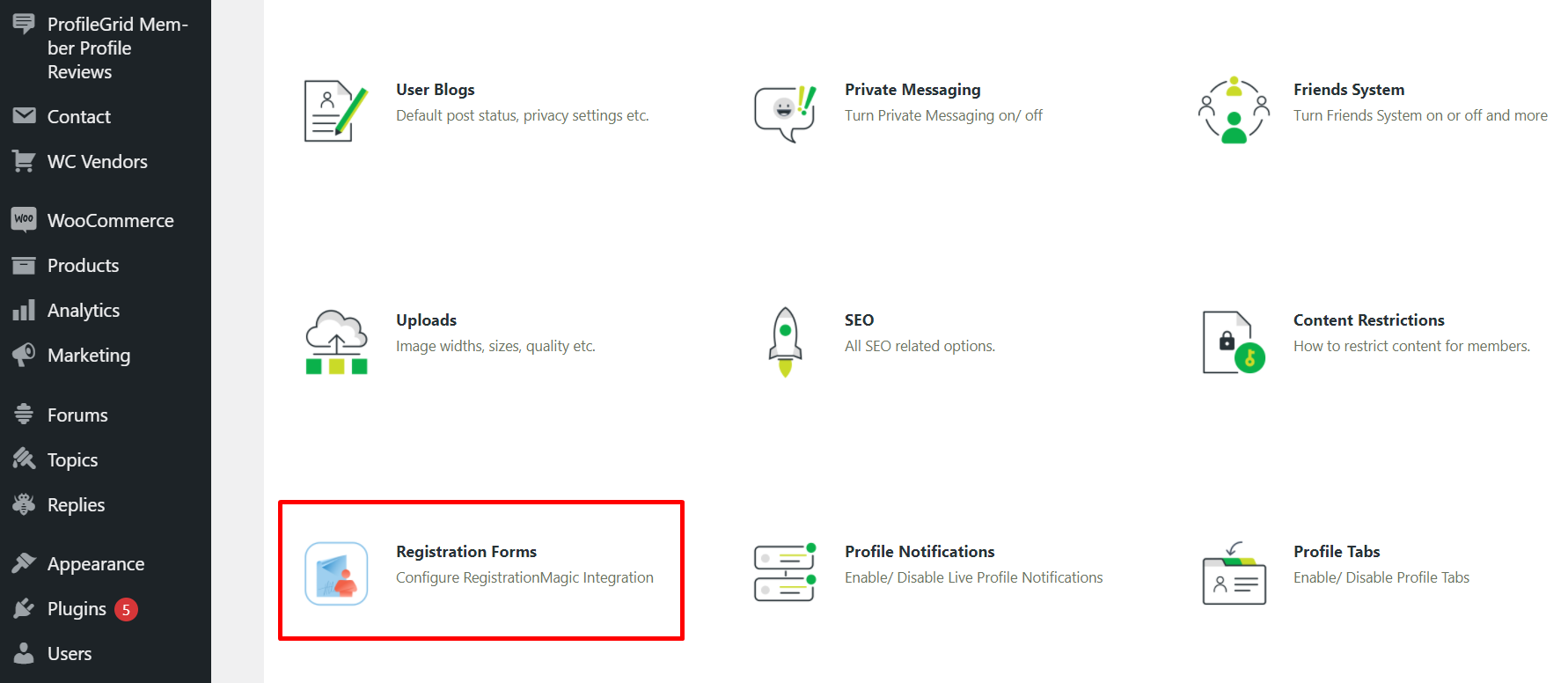
Passo 3: Nesta página, existem várias opções presentes para configurar a página de registro conforme sua necessidade.
Clique em 'Formulários de inscrição'

Passo 4: Ative a opção 'Mostrar guia de registros' para exibir uma guia de registro em seu site.


Passo 5: Em seguida, adicione o título da guia.
Passo 6: Há também uma opção que permite exibir várias guias diferentes, como Histórico de pagamentos, Caixa de entrada, Pedidos, Downloads e Endereços.
Ative ou desative quaisquer opções de acordo com suas preferências.

É assim que a guia Registro ficará no front-end.

Criando formulários de registro personalizados do WordPress
Passo 1: Para criar um formulário de registro WordPress personalizado em seus grupos, vá para o Menu RegistrationMagic e clique em 'Todos os Formulários'.

Passo 2: Aqui você pode criar formulários de registro altamente personalizáveis.
Para criar um formulário de registro, clique em 'Novos Formulários'.

Passo 3: Adicione um nome ao formulário.
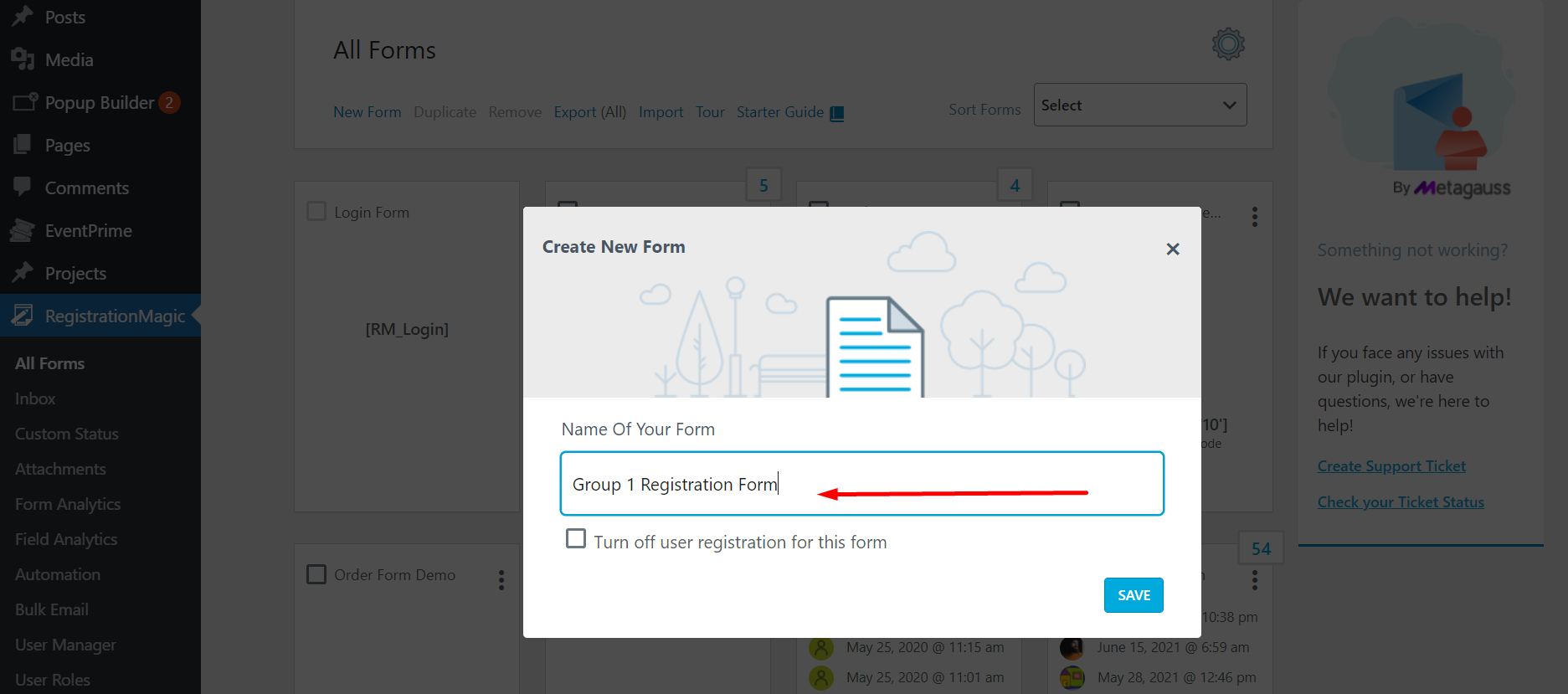
Passo 4: Em seguida, passe o cursor sobre o formulário e clique em 'Campos'.

Passo 5: Para adicionar campos personalizados, clique em 'Adicionar Campos'.

Passo 7: Depois que os campos personalizados forem adicionados, 'Salve' as configurações.

Passo 8: Aqui nós adicionamos o campo 'Endereço'. Da mesma forma, mais campos personalizados podem ser adicionados.
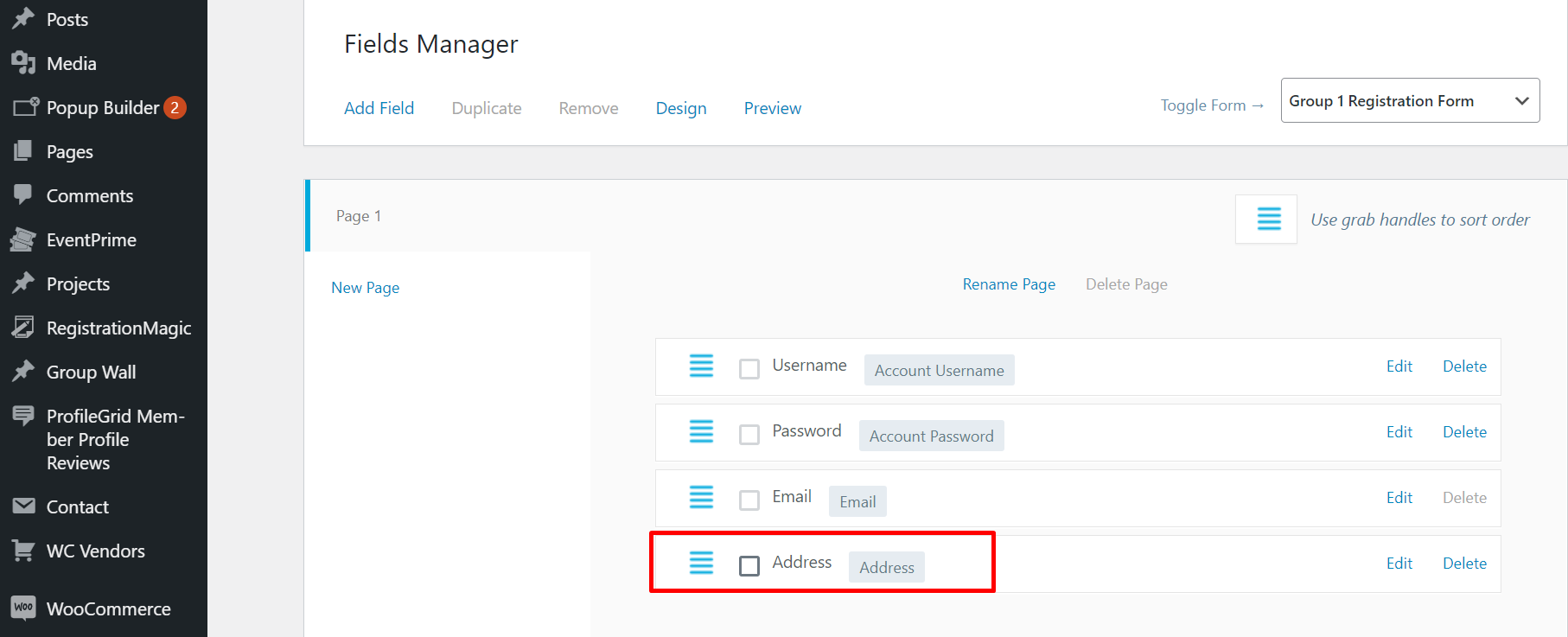
Atribuir formulários de registro a grupos do WordPress
Passo 1: Clique em 'ProfileGrid' na barra de menu à esquerda.

Passo 2: Passe o cursor sobre o grupo no qual você deseja adicionar este formulário de registro. Clique em 'Configurações'.

Passo 3: Nesta página, existem várias opções, como definir uma taxa de associação para o grupo, selecionar o formulário de inscrição e muito mais.

Passo 4: ProfileGrid tem um formulário de registro padrão para cada grupo. Para atribuir um novo formulário ao grupo, clique e selecione o formulário que foi criado anteriormente.

Uma vez selecionado, salve a configuração e o formulário de registro do WordPress será atribuído ao grupo.
Jornada do usuário no forntend
Os usuários precisam encontrar o grupo na página 'Todos os grupos'. Clique em 'Participar do Grupo'.
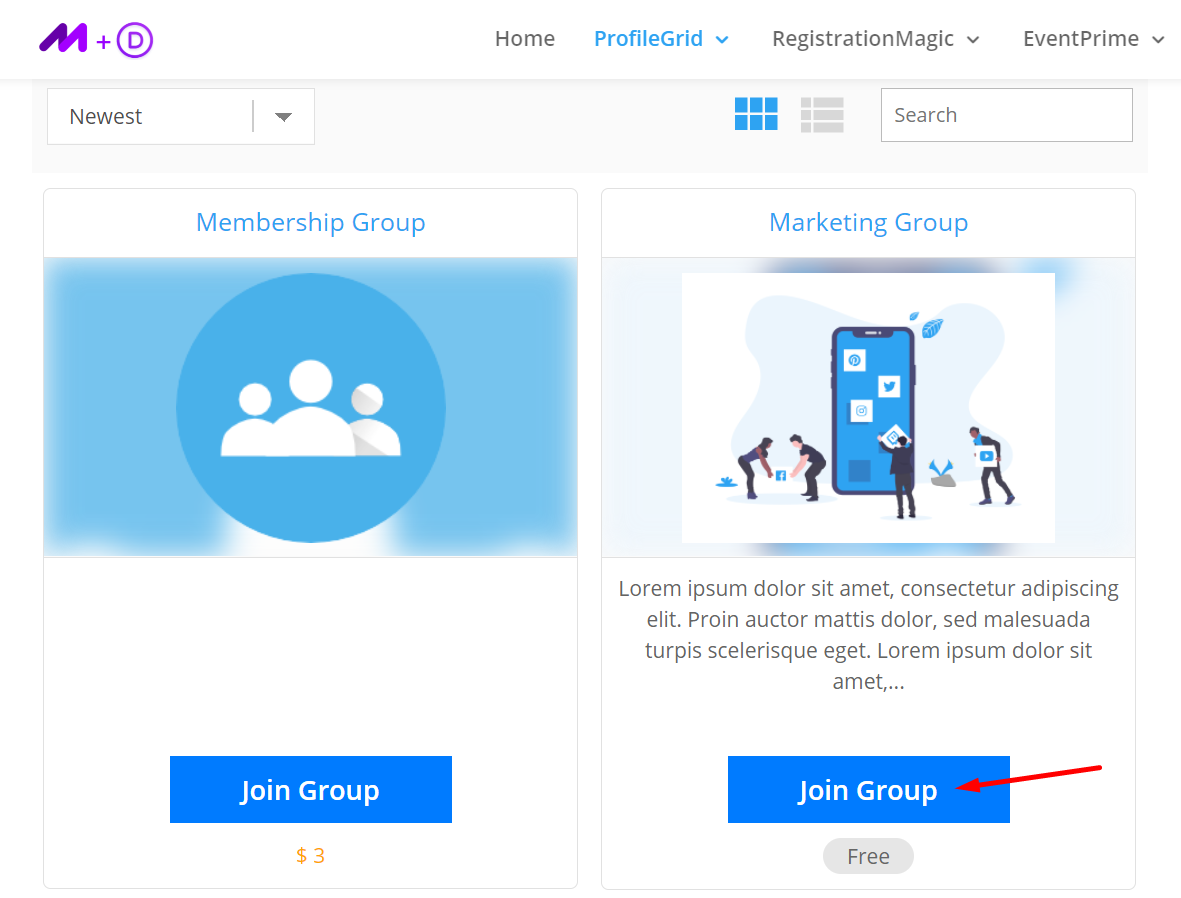
Em seguida, eles serão redirecionados para a página do Formulário de Inscrição que foi criada anteriormente.

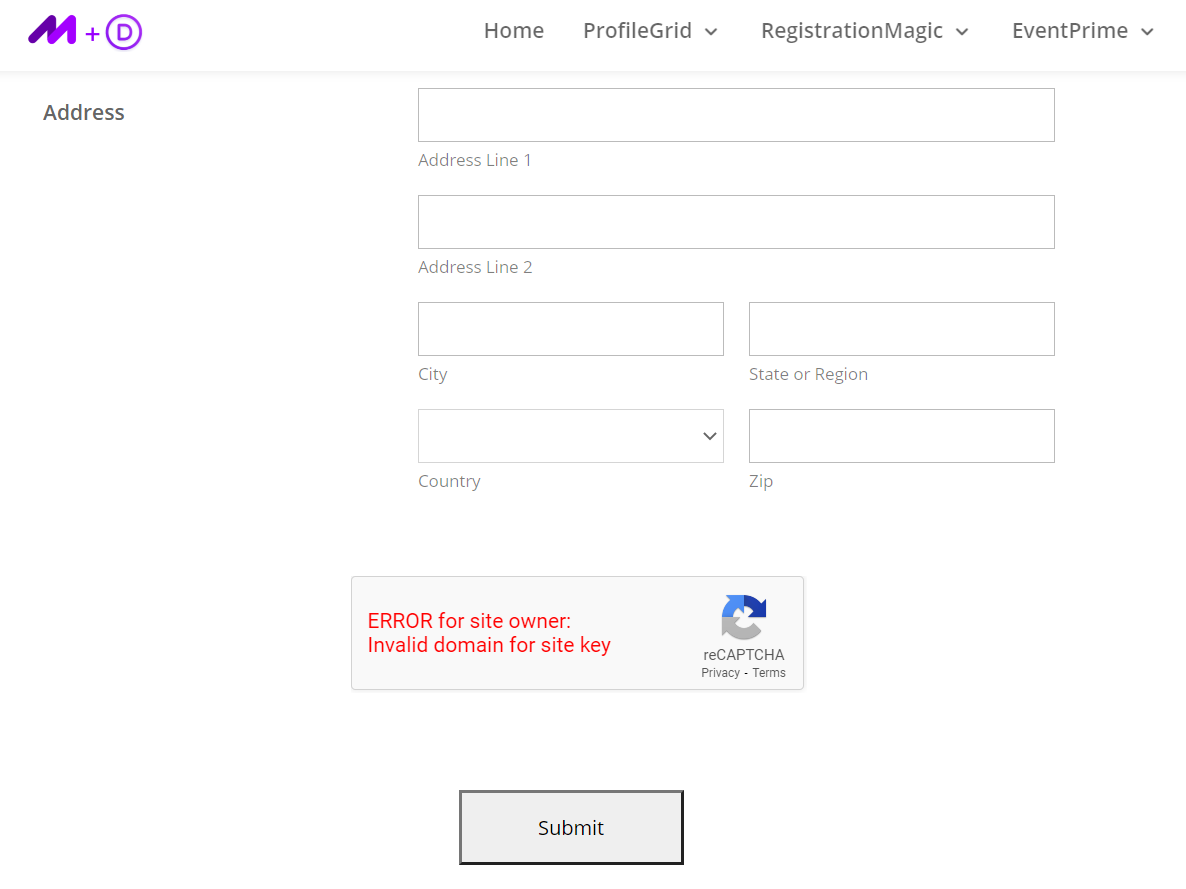
Formulários Antecipados Personalizados – Uma Solução Inteligente
Com este guia, você pode adicionar facilmente alguns formulários de registro do WordPress personalizados para seus grupos. Além disso, você pode criar vários formulários de registro de usuários do WordPress, como o formulário de registro de associação WooCommerce, formulário de registro de eventos e muito mais.
Além disso, a extensão Advance Forms ajuda você a personalizar seus formulários de registro. Também lhe dará os meios básicos para adicionar e configurar um tipo específico de formulário.
Por fim, seja um formulário de contato ou um formulário de registro, você pode adicionar muitas funcionalidades ao seu site usando esta extensão. Se você deseja adicionar um formulário personalizado ao seu site.
